どうも、鬼のインドア派のたご作(@tagosaku881)です。
パソコンを使って、イラストを描いていたり、写真・動画の編集作業をしているとき、
- もっと効率的に時短に繋がる作業をしたい
- これらの作業で使用するショートカットキーが覚えられない
といった悩みがあるときに導入したくなるのが左手デバイスだ。
その左手デバイスの中で、イラストや写真現像といった多様な用途で使用することができ、ショートカットキー等の割当てが簡単で、たくさん登録することができて、即座に使える左手デバイスがないものかと、探したくなるものだろう。
 ウマタロー
ウマタローTourBoxという左手デバイスが好評らしいぞ!
写真編集やイラスト制作だけでなく、動画編集などの作業も効率化できる奇妙な形をしている「TourBox」シリーズは、一度、手にしてしまうと、クリエイターにとって、手放すことのできない新しいデバイスと言える。
特に、デジタルイラストや写真の編集、動画編集などのマルチで作業をしている方は、特にTourBox Neoの素晴らしさを感じ取ってくれるはずなので、是非とも手に入れてほしい。
きっと、作業をサクサクと進めることができるようになるはずだ。
今回は、この「TourBox」シリーズの中から、TourBox Neoをチョイスした理由と使用感についてレビューしていくよ!
TourBox Neoとは
「TourBox」シリーズのラインナップ製品一つであるTourBox Neoは、左手デバイスの位置づけにある周辺機器だ。
小型のキーボードにショートカットキーを割り当てて使用する左手デバイス
つまり、イラストや画像編集で使用するショートカットキーを左手デバイスに登録することで作業効率がグンっとアップする代物だ。
.png)
.png)
.png)
TourBox Neoを購入する前までは、RAZER「Tartarus Pro」を使ってました!
この作業効率化できる左手デバイスの中でも特異な形状をしているにもかかわらず、多様なアプリケーションに対応させることができるのが今回紹介する「TourBox」シリーズだ。
そして、今回、紹介するTourBox Neoの基本的な使用はこんな感じ。
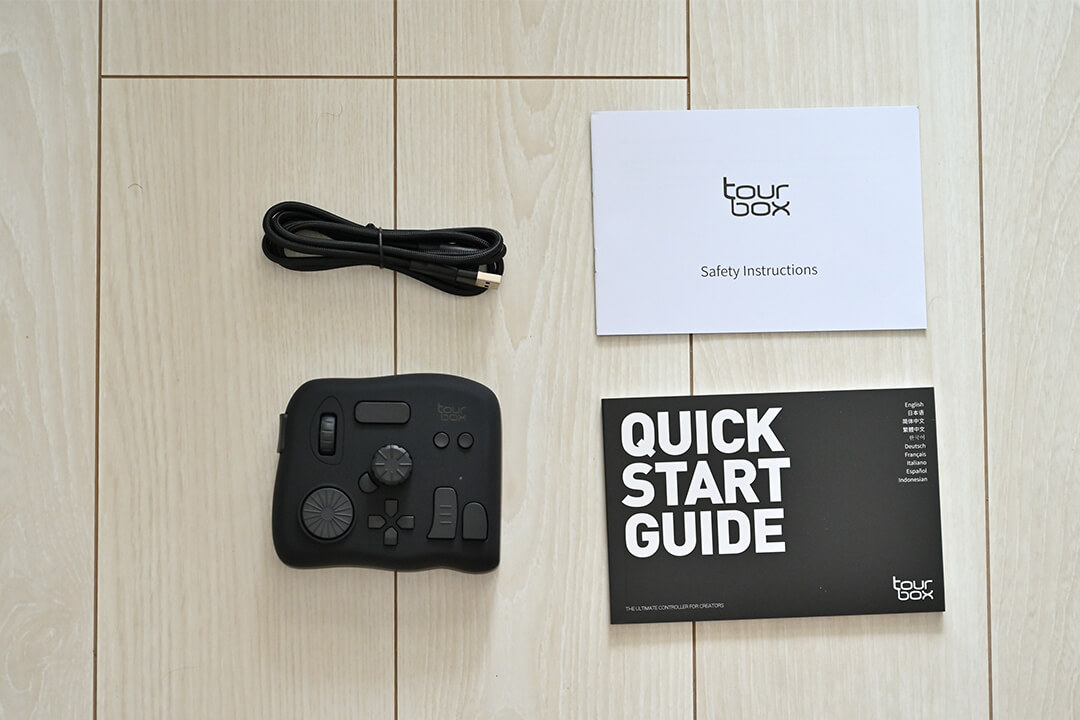
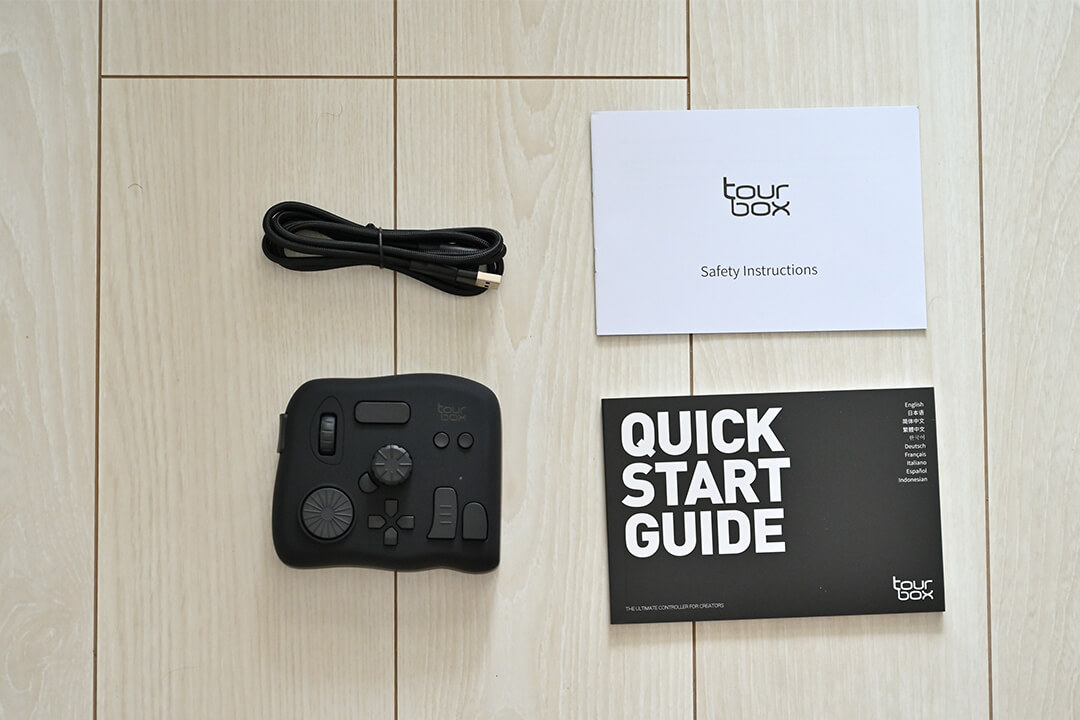
| 製品名 | TourBox NEO |
| サイズ | 縦101mm×横116mm×高さ44mm |
| 重さ | 370g |
| カラー | 黒 |
| 対応OS | Windows 7以降、macOS 10.11以降 |
| USB接続 | 〇 |
| Bluetooth接続 | × |
箱の中から取り出してみると、本体と付属品が入っている。
思ったよりたくさん入っているわけではない感じだった。
- TourBox Neo 本体
- USBケーブル
- クイックスタートガイド
- 安全についてのご案内
TourBox Neoのレビューと使用感
TourBox Neoの定価は、24,980円(税込)とやや高めの部類に入ると思うが、その機能性は素晴らしいと言え、作業効率がアップしたという実感を確かに感じているところである。
実際に使ってみた感想等について、詳しくレビューしていこう。
形状と重さ


形状は、左手デバイスの中では、かなり特異的な形状をしている。
ダイヤル・ノブ・スクロールといったクルクルと回せるタイプが3つ、十字キー、その他いくつかのボタンという配置で、一見、少し変わったゲームコントローラーのようだ。


ダイヤル・ノブ・スクロールは、デジタルイラストや写真編集に大きく役立つため、クルクル回せる機能のあるのが3つもあると本当に心強い。
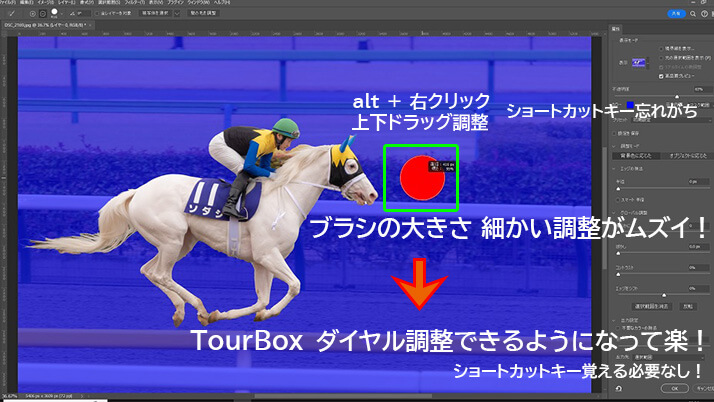
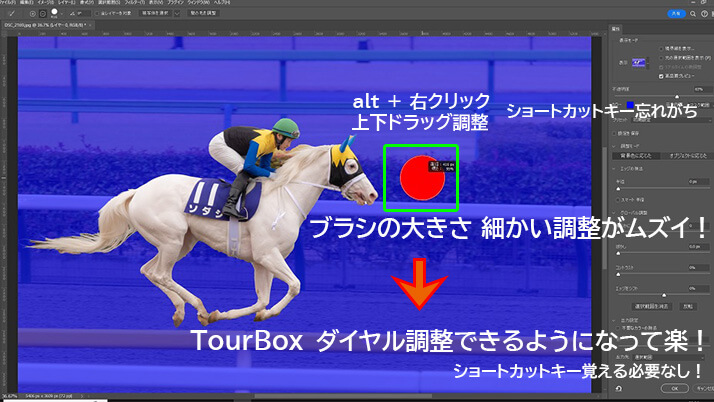
ブラシの大きさ調整、拡大縮小のスクロール、画像の回転、パラメーターの調整などは、マウスで調整するよりもダイヤルの方が細かく調整できるだけでなく、作業時間を大きく短縮する結果になることを実際に使ってみてよくわかった。
また、十字キーやその他のボタンそれぞれの形状が異なるため、目線で確認することなく、指の触感でボタンを把握することができるので、押し間違え等のストレスを感じにくい。
.png)
.png)
.png)
RAZERの「Tartarus Pro」はキーボードタイプのデバイスだったから、よく押し間違えをしてたなあ。
缶ビール350㎖より少し重めの370gなので、サイズ感のわりにずっしりとした重みがある。
この重みにより、左手を使った操作中に本体が動かず安定する結果になるため、作業に集中することができる。


本体とパソコンとの接続は、パソコンに対してUSB-Type-Aを挿し込み、USB-Type-CケーブルでTourBox Neo 本体への接続を行うことで使用することができる。
なお、Bluetooth接続は、できない仕様となっており、上位版TourBox Eliteであれば、Bluetooth接続が可能となっている。
カスタマイズできる量がハンパない!
TourBox Neoをはじめ、その他のTourBox 製品を使用するには、専用ソフト(「TourBox Console」)から起動する必要があるので、まずは、付属説明書の説明通りにパソコンにインストールしておこう。
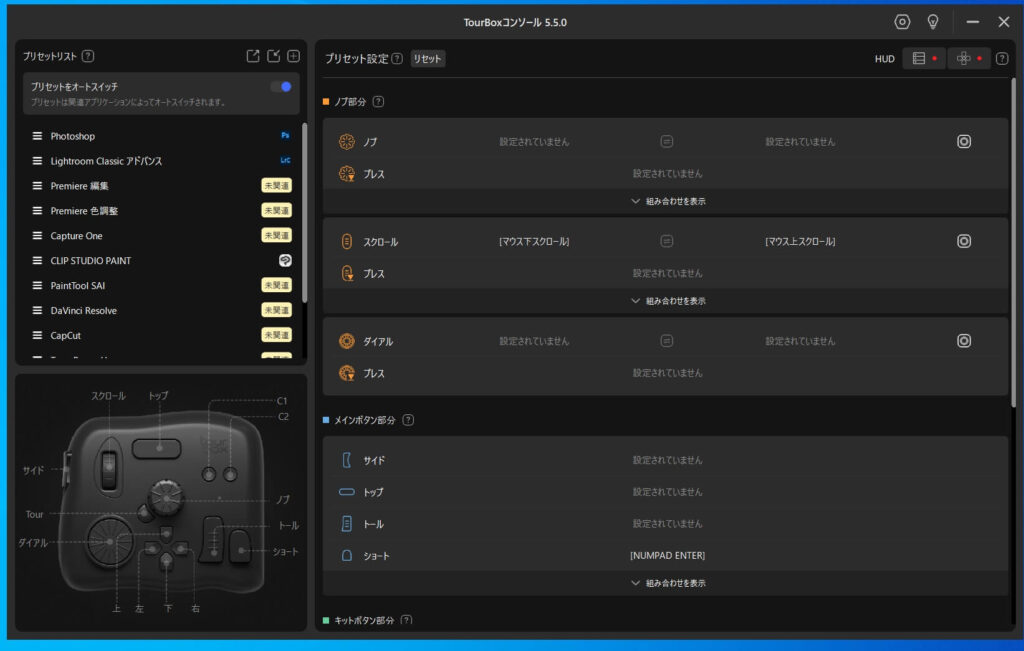
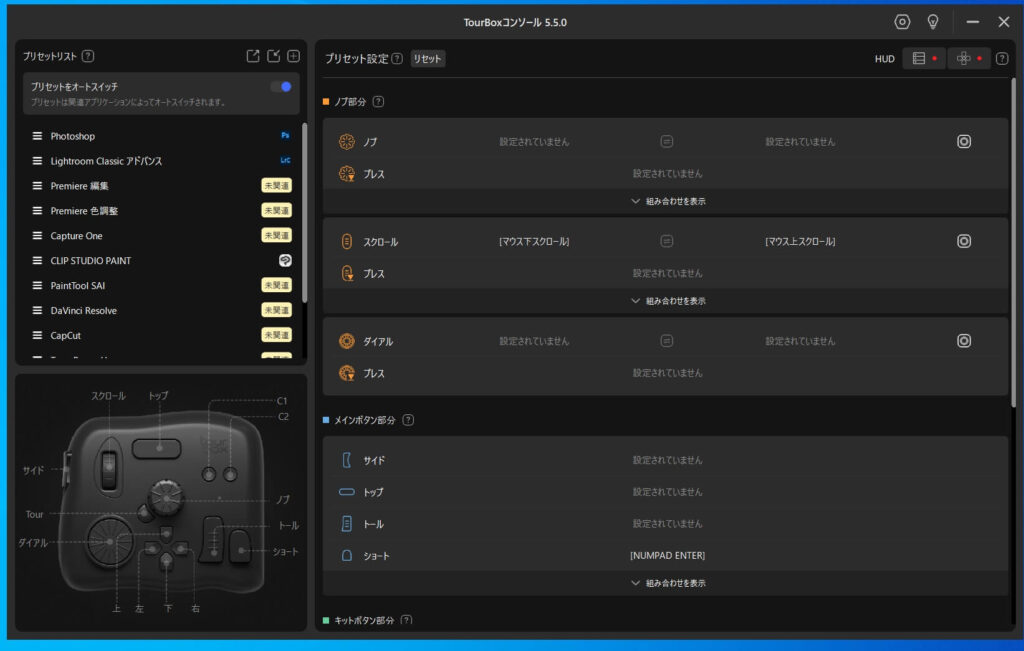
僕の場合は、イラスト制作と写真の現像、ブログ等のアイキャッチ作成に使用するための画像編集といった目的に合わせて、以下のソフトウェアに対するショートカットキー等の登録を行った。
- CLIP STUDIO PAINT
- Adobe Photoshop Lightroom
- Adobe Photoshop
TourBoxでは、上記のような主要ソフトにはプリセットがあらかじめ組み込まれているものの、自分が使いやすくカスタマイズしていくのがおすすめだ。
だけど、いきなり自分が使いやすいようにするためにカスタマイズするのって、難しいよね?



左手デバイスって、ショートカットキー等の割当てを作成するのが面倒だよな!
.png)
.png)
.png)
TourBoxシリーズにはクリエイターが使っているプリセットが用意されているので、わざわざ自分で作成する必要はないぞ!
いくつかの代表的なソフト(上述のCLIP STUDIO PAINT、Adobe Photoshopなど)には、デフォルトでよく使うショートカットキーやブラシの大きさ調整などの機能がTourBoxに対して、割当てられている。
なので、すぐにTourBoxを左手デバイスとして使うことができるのだ!
さらに、TourBoxシリーズには、豊富なプリセットがソフトウェアごとに用意されている。
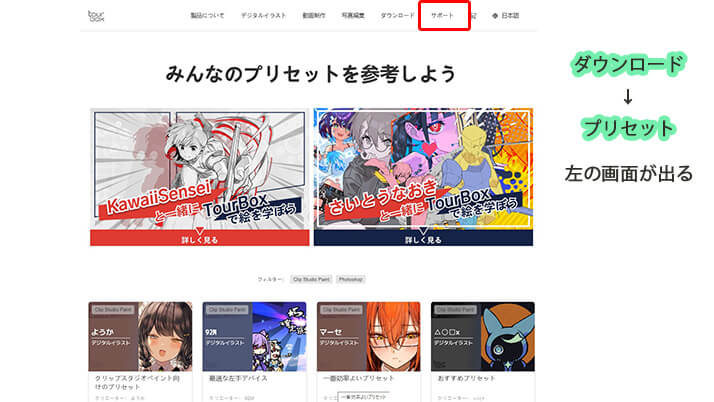
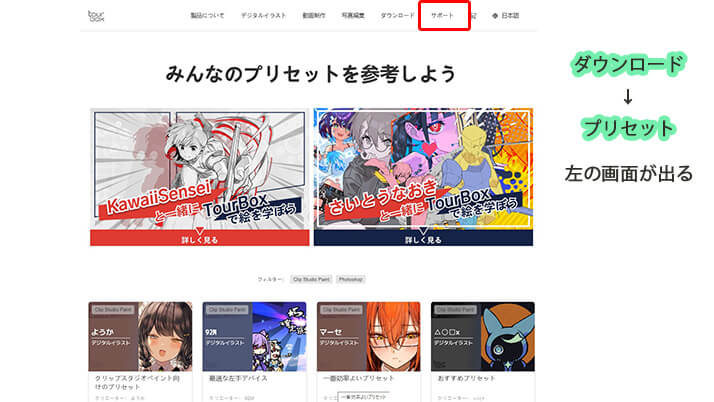
しかも、上図のように実際のクリエイターが使用しているキー配置がそのまま用意されているので、インポートするだけで、すぐに彼らが実際にTour Boxで使っているショートカットキー等の割当てをすぐに使うことができるぞ!
.png)
.png)
.png)
プロが使用しているわけなので、きっと効率性の高い配置になっているはずだ!



さらに、登録設定にほとんど時間をかける必要がないぞ!
TourBox Neoを開封してから、すぐに実際の作業に移れるのが良かった。
ちなみに、僕が昔、「RAZER Tartarus Pro」という左手デバイスを初めて使用したときは、イチから割当てを行っており、
.png)
.png)
.png)
本当にこのボタンをここに割当てることで、最も効率的な作業に繋がるのかなぁ
なんて、不安になりつつ、時間をかけてゆっくりと、1つずつボタン割当てを行っていった記憶がある。
RAZER Tartarus ProでのCLIP STUDIO PAINTだけの割当て設定に時間を要し、実際にイラストを描きはじめて、左手デバイスの効果を試すまで2日を要したと記憶している。
このように考えてみても、デフォルトで用意された割当てを使うにしても、プリセットをインポートして使うにしても、すぐに用途に対して使用することができるのは、TourBoxシリーズの強みと言えるだろう。
実際に、TourBox Neoを手に入れてから、すぐにCLIP STUDIO PAINTとPhotoshop Lightroomで、それぞれデジタルイラストを描き、写真の現像を行うといった2つの用途での左手デバイスとしてのTourBox Neoの使用をすぐに試すことができた。
.png)
.png)
.png)
このプリセット等を起点にして、自分が使いにくいと感じたところを修正していくのが賢い使い方だと思う。
また、用意されている対応するソフトも多数だ!
実際に、ページをみて確認してみると驚くと思うが、とりあえず、ざっと紹介するとこんな感じだ。
- CLIP STUDIO PAINT [デジタルイラスト]
- SAI [デジタルイラスト]
- Illustrator [デジタルイラスト]
- Luminar AI [写真編集]
- Photoshop [写真編集]
- Premiere [映像編集]
- Cubase [音声編集]
これだけのプリセットが用意されているだけでなく、これだけのソフトウェアに対して、左手デバイスとしての対応をしていることに驚かざるを得ない。
登録したボタンキーを作業中に一目で確認できる!
専用ソフト(「TourBox Console」)でボタンやショートカットキーの割当て、マクロ機能を登録したら、いよいよ実際に左手デバイスとして使用していくわけだが、このような悩みを抱えるはずだ。



どのボタンに何を登録したんだっけ??
この悩みは、TourBoxに限らず、左手デバイスにはよくある悩みと言えよう。
このTourBox NeoをはじめとするTourBox シリーズでは、専用ソフト(「TourBox Console」)からHUDをカンペのようにパソコンの画面に映してくれる機能が備わっている。


覚えきれていない割当てボタン等があったとしても、このHUD表示の内容を確認することができるので、わざわざ、作業を中断して、専用ソフトの設定画面まで戻って、ボタンの配置等を確認する必要は一切ないのだ!
しかも、カンペ用のこのHUDは表示・非表示はもちろんのこと、レイアウトの大きさや文字の大きさの変更や、配置位置まで自在に決めることができるという優れものでもある。
マジで、神機能ですか!ってくらい、ありがたい!
ちなみに、ここでもこれまで使っていたRAZER Tartarus Proとの比較となってしまうが、僕はこんな感じでカンペをGoogleスプレッドシートで自作していた。
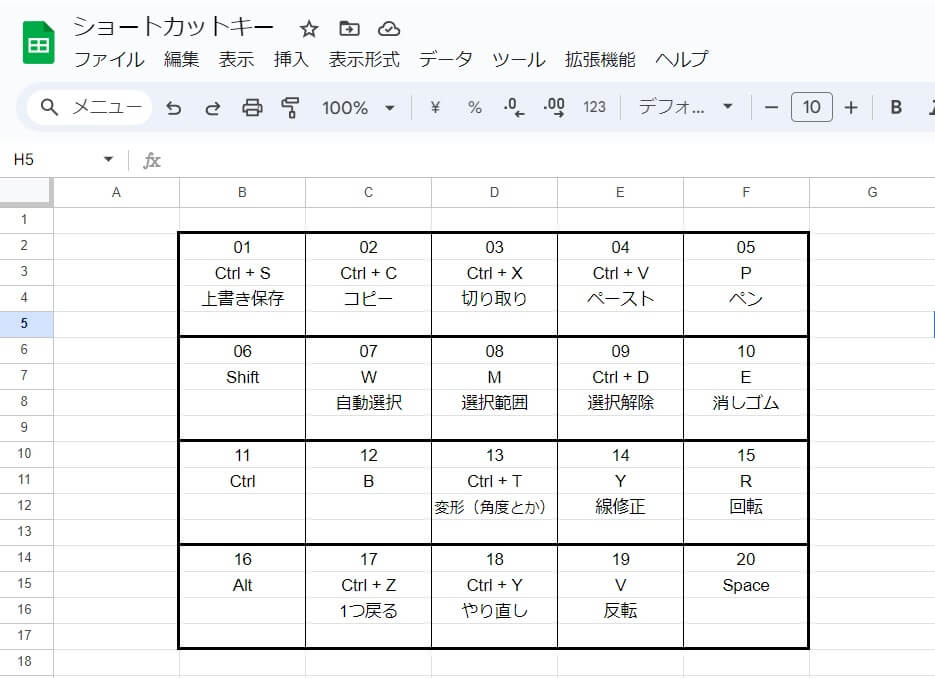
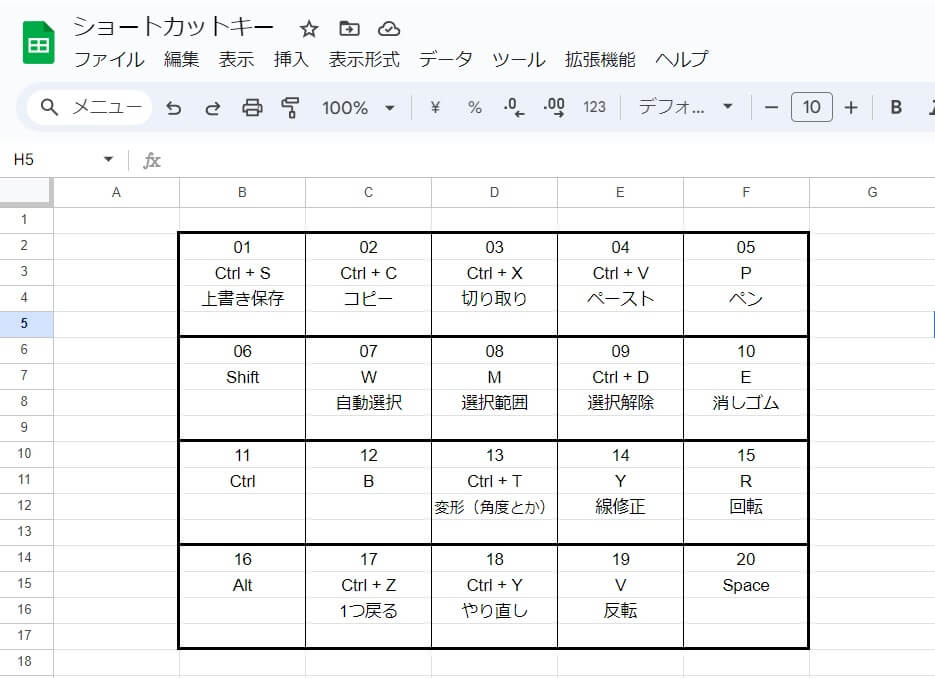
.png)
.png)
.png)
わざわざファイルを開くのが本当に面倒だったし、カンペを作るのが面倒だった…



そういうアナログチックなカンペを作らなくていいのも助かるな!
TourBox Neoの気になるところ
ここまでTourBox Neoに対して、賛辞を贈っていたところだが、気になる点にも触れていきたい。
TourBox Neoのイマイチなところ
- 価格が高い
- 汚れやすい
まずは、TourBox Neoの価格が高いという点は否めないだろう。
これまでたびたび名前を出してきて、これまで僕が使っていたRAZER Tartarus Proでも17,000円くらいだ。
さらに7,000円超なのだから高いと言わざるを得ないだろう。
高いという文句を垂れているが、イラスト制作や写真現像作業等においては、格段に作業効率のアップの実感は得られている。
次に、汚れやすいという点だが黒色基調のマットな作りのため、汚れが目立ちにくいのかな、と思っていた。
しかし、まだ使って間もないにも関わらず、手垢やほこりが付着しやすく、汚れが目立つ感じになっている。
現に、後継機のTourBox Eliteは、指紋のスプレー塗装加工により、汚れ付着の改善を図ったとしており、残念ながら、このTourBox Neoは汚れやすいという評価は、僕だけでなくユーザー評価でもあったということがわかる。
TourBox Neoを選んだ理由
TourBoxシリーズには、現在、3種のシリーズが販売されている。
そのシリーズの中で、最も販売が古いTourBox Neoを選んだ理由について、語っていきたい。
性能的には、最新シリーズのTourBox Eliteとは、引けを取らないと思っている。
TourBox Elite、TourBox Liteとの違い
TourBoxシリーズは、
- TourBox Neo(2021年)
- TourBox Elite(2022年)
- TourBox Lite(2024年)
の順番で発売されている。



なら、一番新しいLiteが一番性能がいいんじゃないの?
と思いがちではあるが、それぞれ以下の通り、性能が異なるのだ。
  TourBox Neo |   TourBox Elite |   TourBox Lite | |
|---|---|---|---|
| ボタン数 | 14 | 14 | 8 |
| 重さ | 370g | 376g | 329g |
| 電源 接続方法 | USB-Type-C | USB-Type-C 単三電池×2 Bluetooth接続可 | USB-Type-C |
| 色 | 黒 | 黒・黒(半透明)・白 | 黒 |
| 定価 | 24,980円 | 黒・白:39,960円 黒(半透明):45,860円 | 13,413円 |
| 購入する | 購入する | 購入する |
TourBox Liteは、ボタン数が少なく、価格が安いことからTourBoxシリーズの廉価版と考えてよい。
1万円前半で手に入れることができるので、コスパは高い左手デバイスだと思う。
また、TourBox Neoの進化版であるTourBox Eliteでは、Bluetooth接続ができるようになっている。
その他、MacとWindowsのパソコンの同時接続が可能になっていたり、ダイヤルを回したときの触感がより細かく感じることできるため、細かい調整作業がしやすくなるといった改善が図られている。
ただ、個人的にBluetooth接続を求めていないこと、TourBox NeoとTourBox Eliteの価格差ほど、性能がメチャメチャいいと感じるほどでもないと感じたため、僕は、TourBox Neoを手にすることとした。
.png)
.png)
.png)
NeoとElite、1万5000円程度の差は感じることはできないと感じたんだ。
TourBox Neoをおすすめする人はこんな人!
- お絵かきするイラストレーター
- 写真の編集・現像するフォトグラファー
- 動画編集者
- DTMなどの音楽制作者
これらの作業をいくつか行っている人は、よりおすすめだ!
例えば、デジタルイラストだけで左手デバイスを使用する場合は、「Orbital2」、「Clip Studio Tabmate 2」、「Razer Tartarus Pro」などTourBox Neoよりも安く手に入れることができる。
しかし、デジタルイラスト以外に写真の現像・編集や動画編集、音楽制作などの様々な作業も行うよ、と考えている方は、TourBox Neoだけでなく、TourBoxシリーズは、間違いなく、おすすめの左手デバイスといえる。
なぜならば、プリセットが豊富に用意されているため、イチから設定する必要がなく、すぐに作業を始めることができるからだ。
また、クリエイティヴ作業では、画面の拡大縮小や細かいパラメーター調整を行うことが多いことからダイヤル・ノブ・スクロールでの調整する行為を多用することになるだろう。
このようなクルクル回す機能のあるダイヤル式が3つも用意されているのは、左手デバイスの中でもTourBox Neo(TourBox Eliteもある)くらいで、このダイヤルを駆使することで、間違いなく時短につながるはずだ!
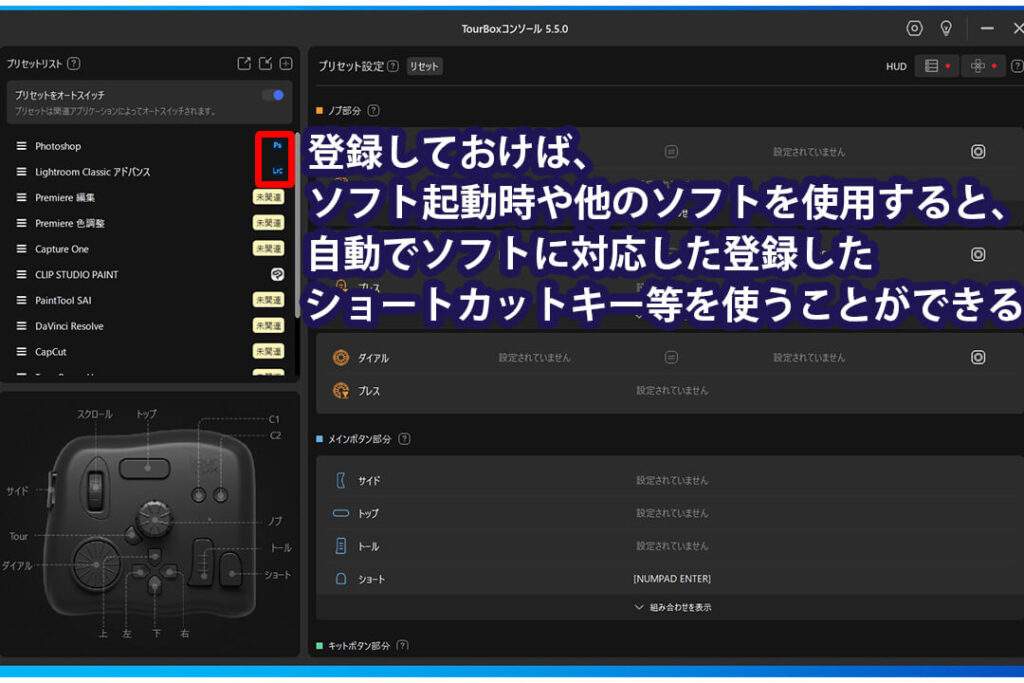
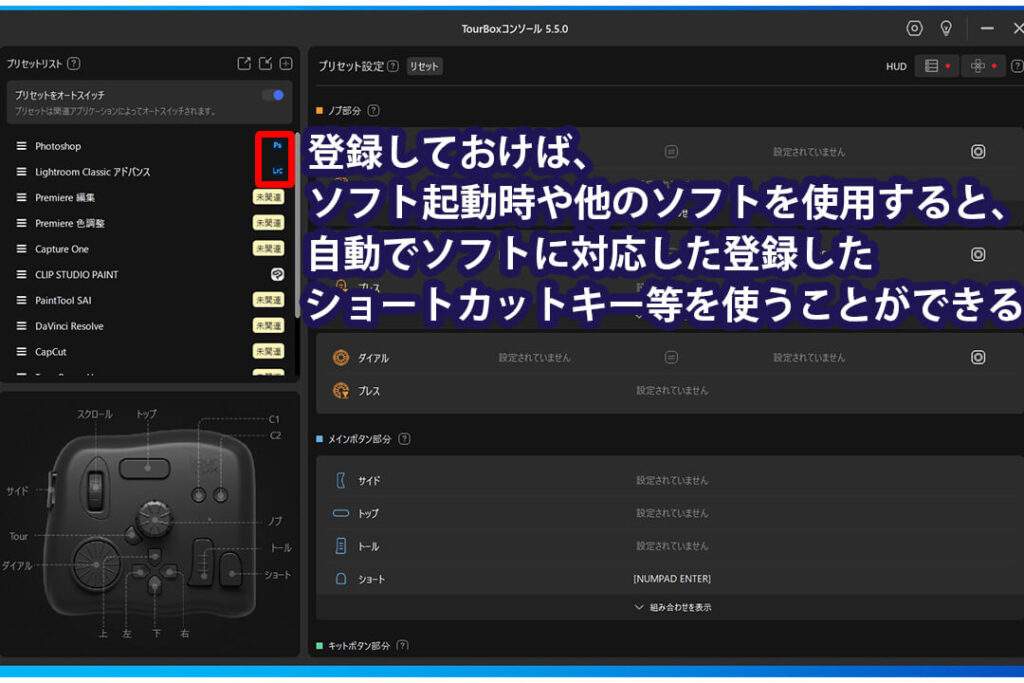
また、ソフトの切替時に即座に切替先のソフトに対応してくれるのも重宝できる点だ。
例えば、Illustratorを使用しているときは、TourBoxもIllustrator用で登録した割り当てたキーを使う。
その後にPhotoshopを使用するとき、Photoshopに切り替えた瞬間、即座にTourBox側もPhotoshop用で登録した割り当てたキーを使うことができるというわけ。
コンソールを使ってソフトごとに切り替える作業が生じないのだ!
最安で購入できるのはどこ?
TourBoxシリーズは、公式サイトからも購入することができるが、Amazonや楽天などのECサイトやヨドバシなどの家電量販店からも購入することができる。
商品品不足などはなく、手に入れにくいという商品ではない。
購入するにあたって、価格を調べたところ、最安値については、Amazonが最も安いと感じた。
また、パソコンショップの
.png)
.png)
.png)
僕は、Amazonで購入したよ!
20%引きクーポンついてたし。
まとめ
TourBox Neoのレビューでした。
一見、奇妙奇天烈なデザインのデバイスが、ここまで便利なものとは、思わなかった。
Razer Tartarus Proを使用していて、デジタルイラスト制作にはほとんど不満はなかった。
しかし、写真の編集・現像については、Razer Tartarus Proでは、僕の期待に応えることはできないと感じていたところ、TourBox Neoと出会えてよかったと感じているところである。
TourBox Neoは、ボタンの押し間違いが少ないような特殊なボタン形状に加え、ショートカットキーの登録などのカスタマイズ性に優れている。
クリエイティヴ活動に対して、作業効率を間違いなく上げてくれるデバイスであることを実感したので、ここまで読んだ皆さんもぜひ手に入れて、世の中を感動させる作品を作っていただきたいと思う。
.png)
.png)
.png)
Bluetoothにこだわりなければ、古いが本製品である「TourBox Neo」で十分だ!












-277x300.jpg)

コメント